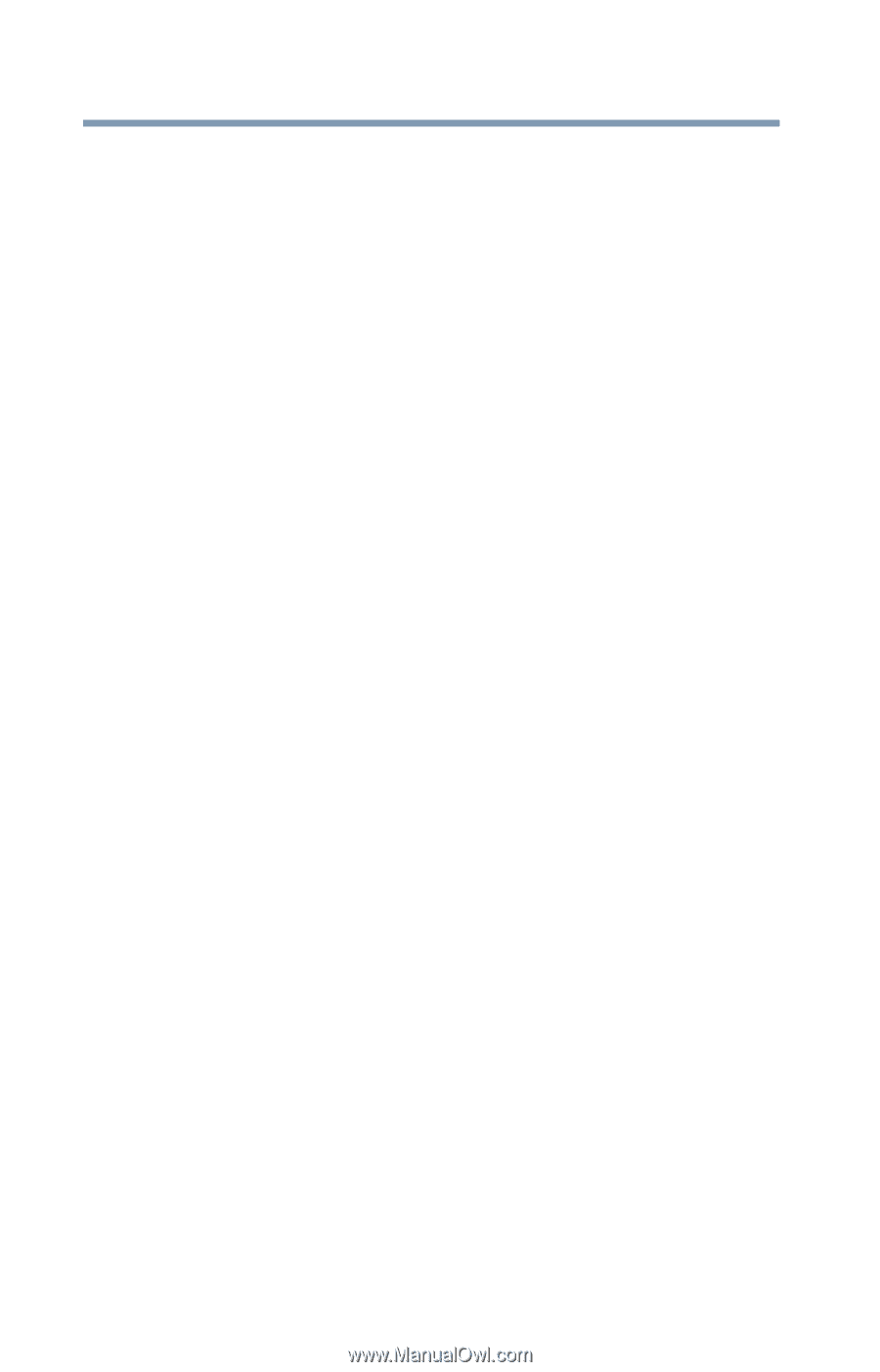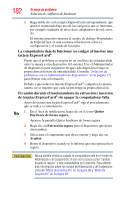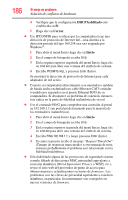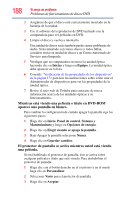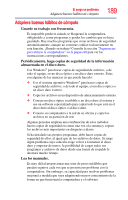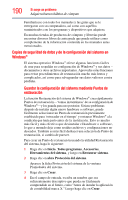Toshiba A305D S6886 Toshiba User's Guide for Satellite A305D (SPANISH) - Page 186
DHCP habilitado, Cerrar, Inicio, Request Timed Out, Wired Equivalent Privacy, firmware
 |
View all Toshiba A305D S6886 manuals
Add to My Manuals
Save this manual to your list of manuals |
Page 186 highlights
186 Si surge un problema Solución de conflictos de hardware 4 Verifique que la configuración DHCP habilitado esté establecida en Sí. 5 Haga clic en Cerrar. ❖ Use IPCONFIG para verificar que la computadora tiene una dirección de protocolo de Internet útil-una distinta a la dirección privada del tipo 169.254.xxx.xxx asignada por Windows®. 1 Para abrir el menú Inicio haga clic en Inicio. 2 En el campo de búsqueda escriba Cmd. 3 En la esquina superior izquierda del menú Inicio, haga clic en cmd.exe para abrir una ventana del símbolo de sistema. 4 Escriba IPCONFIG /ALL y presione Enter (Intro). Se mostrará la dirección de protocolo de Internet para cada adaptador de red activo. ❖ Conecte su computadora directamente a su enrutador o módem de banda ancha enchufando un cable Ethernet CAT5 estándar (vendido por separado) en el puerto Ethernet RJ45 de su computadora. Si desaparece su problema de conexión, entonces éste radica en la parte de fidelidad inalámbrica de su red. ❖ Use el comando PING para comprobar una conexión al portal en 192.168.1.1 (un portal predeterminado para la mayoría de los enrutadores inalámbricos). 1 Para abrir el menú Inicio haga clic en Inicio. 2 En el campo de búsqueda escriba Cmd. 3 En la esquina superior izquierda del menú Inicio, haga clic en cmd.exe para abrir una ventana del símbolo de sistema. 4 Escriba PING 192.168.1.1 y luego presione Enter (Intro). 5 Si como respuesta recibe el mensaje "Request Timed Out" (Tiempo de respuesta transcurrido) u otro mensaje de error, entonces probablemente el problema esté relacionado con la fidelidad inalámbrica. ❖ Si ha habilitado alguna de las provisiones de seguridad (sistema cerrado, filtrado de direcciones MAC, privacidad equivalente a conexión alámbrica [Wired Equivalent Privacy o WEP], etc.), revise el sitio web del proveedor de punto de acceso para obtener mejoras o actualizaciones recientes de firmware. Los problemas con las claves de privacidad equivalente a conexión alámbrica, en particular, frecuentemente son corregidos en nuevas versiones de firmware.